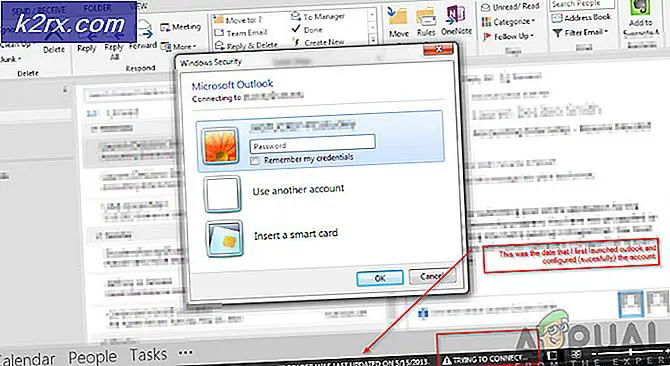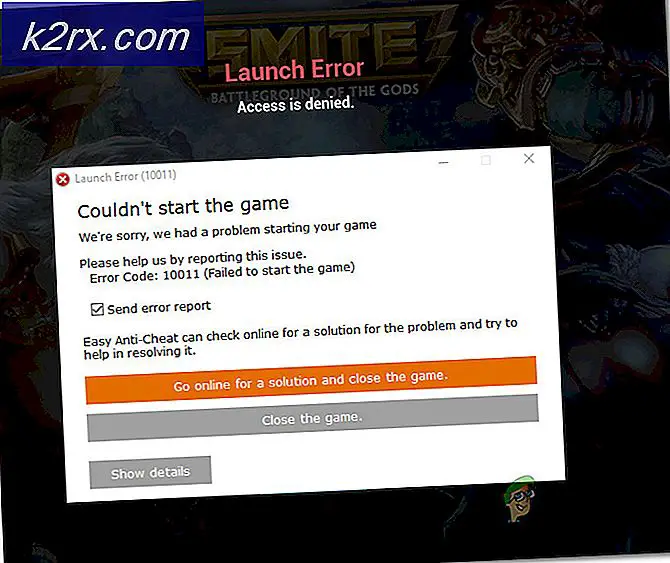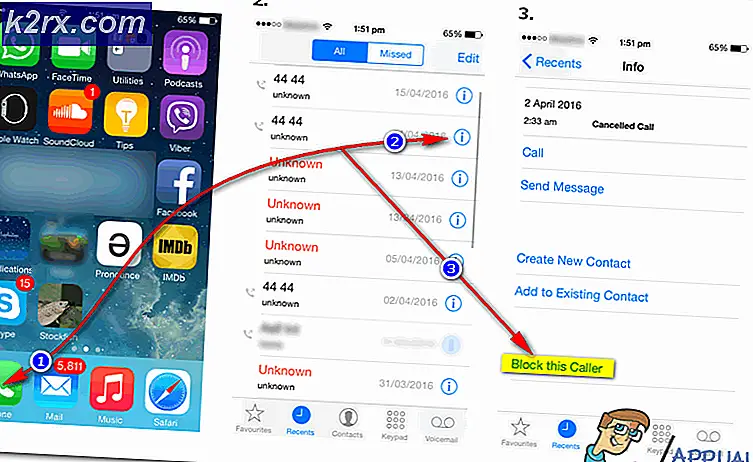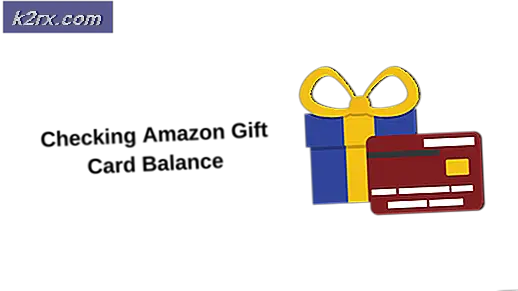Sådan: Dræb 100% CPU-brug automatisk
Du har muligvis bemærket, at din CPU spikes til 100% af strømmen, og så er de fleste af dine programmer, og computeren bliver uresponsiv eller for langsom til at reagere. Det skyldes, at CPU'en ikke har kapacitet til at behandle nye programmer eller fortsætte med eksisterende programmer.
I denne vejledning vil jeg forklare, hvordan du automatisk kan dræbe den proces, der bruger 100% CPU. Du kan også bruge de to apps, der er anført nederst, hvis du ikke vil spille med registreringsdatabasen.
Følg trinene som angivet her, trinene er til redigering af registreringsdatabasen manuelt, men hvis du vil gøre det automatisk, skal du springe til bunden og bruge apps.
Sikkerhedskopier dine registreringsdatabaseindstillinger
Da vi vil ændre registreringsdatabasen, er det vigtigt, at du eksporterer registreringsdatabasen til et usb eller eksternt drev eller til din computer. For at gøre dette skal du følge disse trin:
Hold Windows nøgle og tryk på R
Indtast regedit i dialogboksen Kør, og klik på OK
Vælg Computer eller den øverste mappe (dit computernavn)
PRO TIP: Hvis problemet er med din computer eller en bærbar computer / notesbog, skal du prøve at bruge Reimage Plus-softwaren, som kan scanne lagrene og udskifte korrupte og manglende filer. Dette virker i de fleste tilfælde, hvor problemet er opstået på grund af systemkorruption. Du kan downloade Reimage Plus ved at klikke herKlik på Filer -> Eksporter og gem registreringsindstillingerne.
Dette vil være din sikkerhedskopiering af registreringsdatabaseindstillingerne, for at importere dem tilbage, klikke på Filer -> Importer og vælg den fil, du sikkerhedskopierede.
Trin 2: Rediger HKEY_CURRENT_USER \ Kontrolpanel \ Desktop
Gå til HKEY_CURRENT_USER \ Kontrolpanel \ Desktop
Find værdien kaldet Auto End Task, og angiv værdien til 1
Dette vil dræbe ethvert program hængt med det samme.
Hvis du vil tillade noget tid før du dræber programmet
Find nøglen kaldet WaitToKillAppTimeout
Skift værdien til den, du ønsker det, det vil være i millisekunder.
Hvis du vil fortryde ændringerne, skal du blot importere registreringsdatabasen, sikkerhedskopiere tilbage til registreringsdatabasen.
PRO TIP: Hvis problemet er med din computer eller en bærbar computer / notesbog, skal du prøve at bruge Reimage Plus-softwaren, som kan scanne lagrene og udskifte korrupte og manglende filer. Dette virker i de fleste tilfælde, hvor problemet er opstået på grund af systemkorruption. Du kan downloade Reimage Plus ved at klikke her